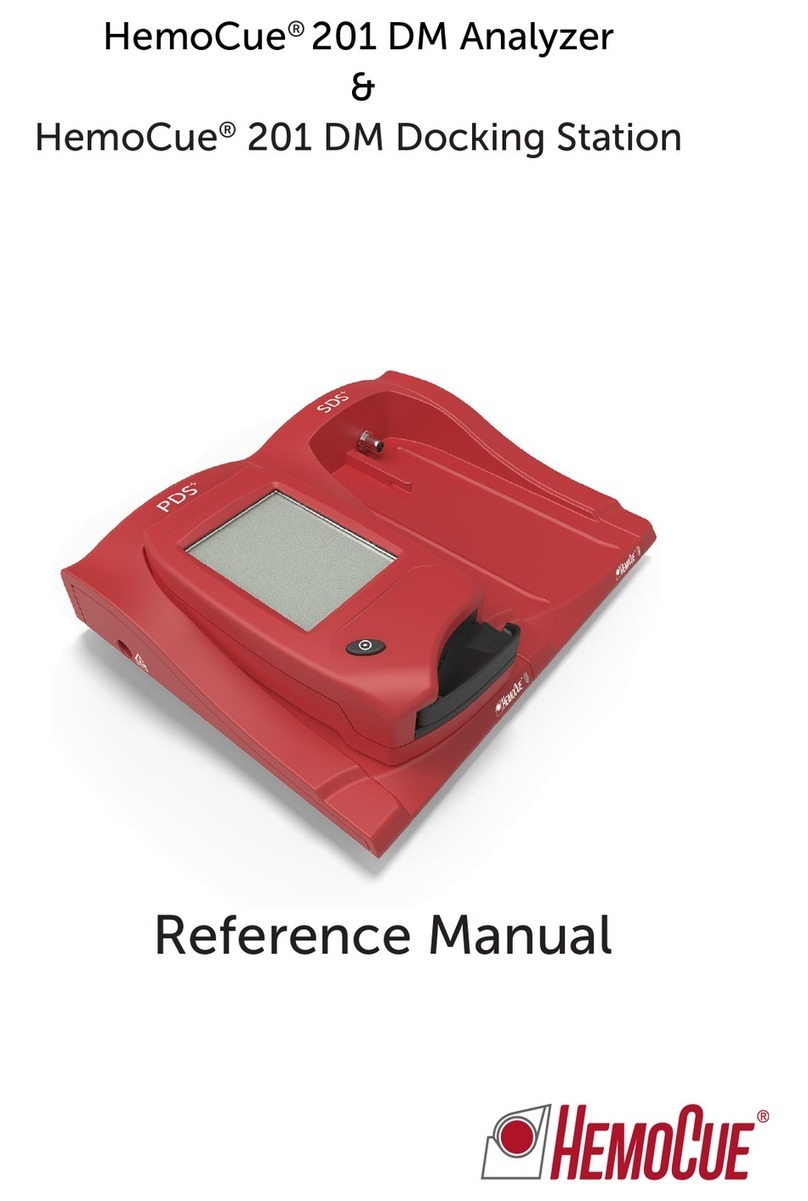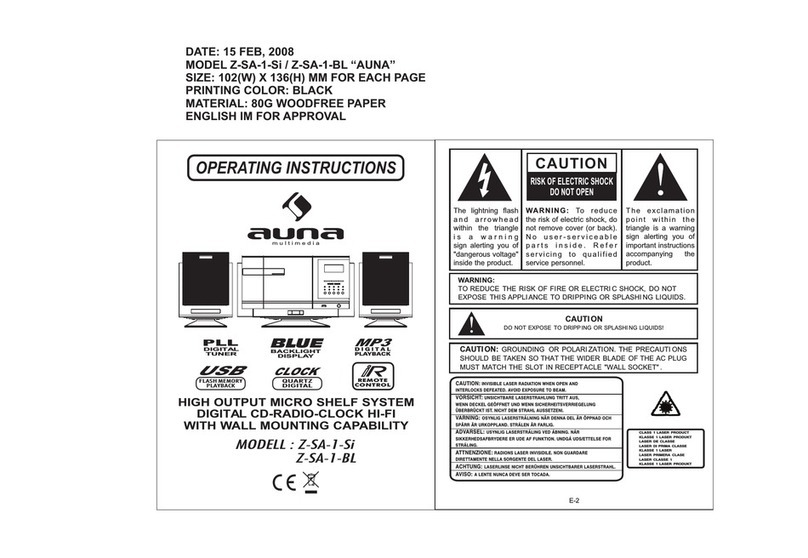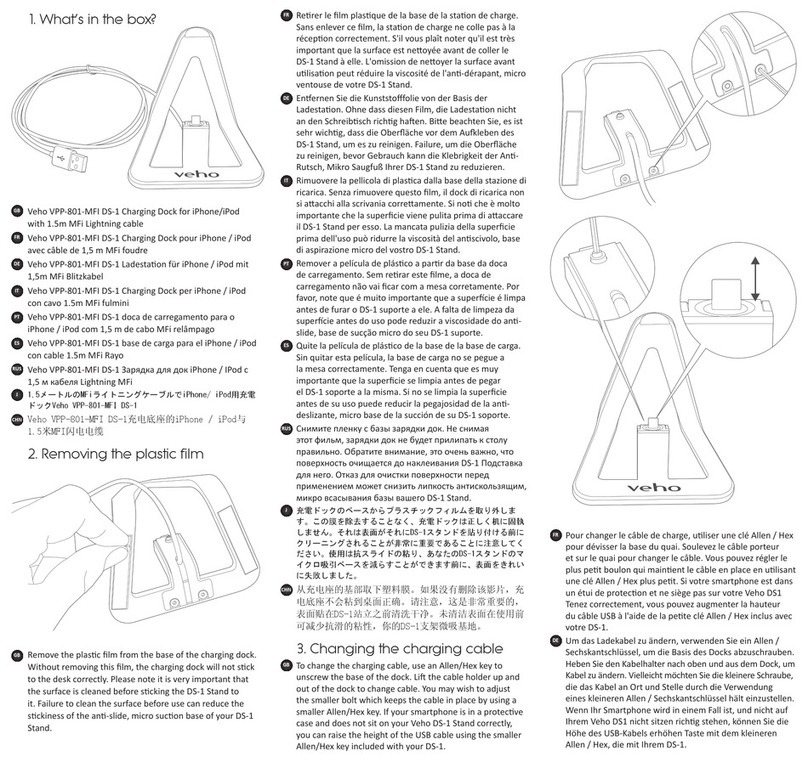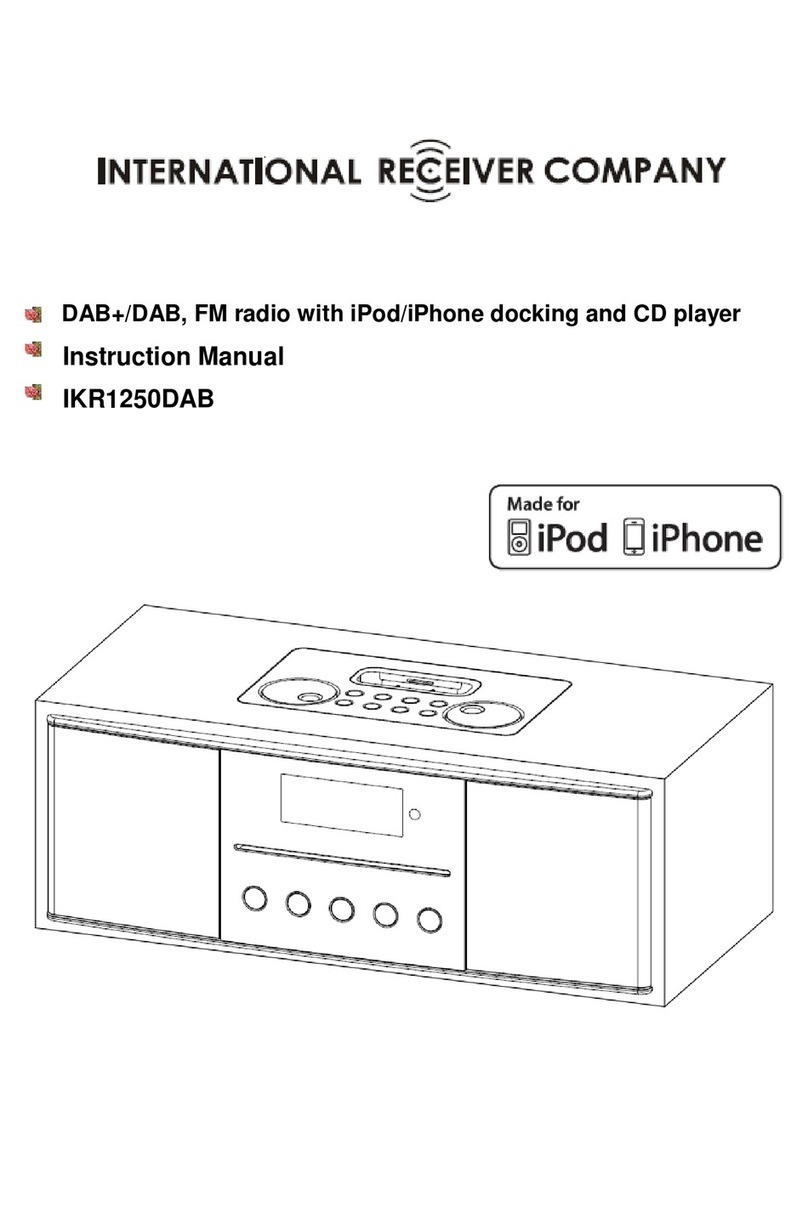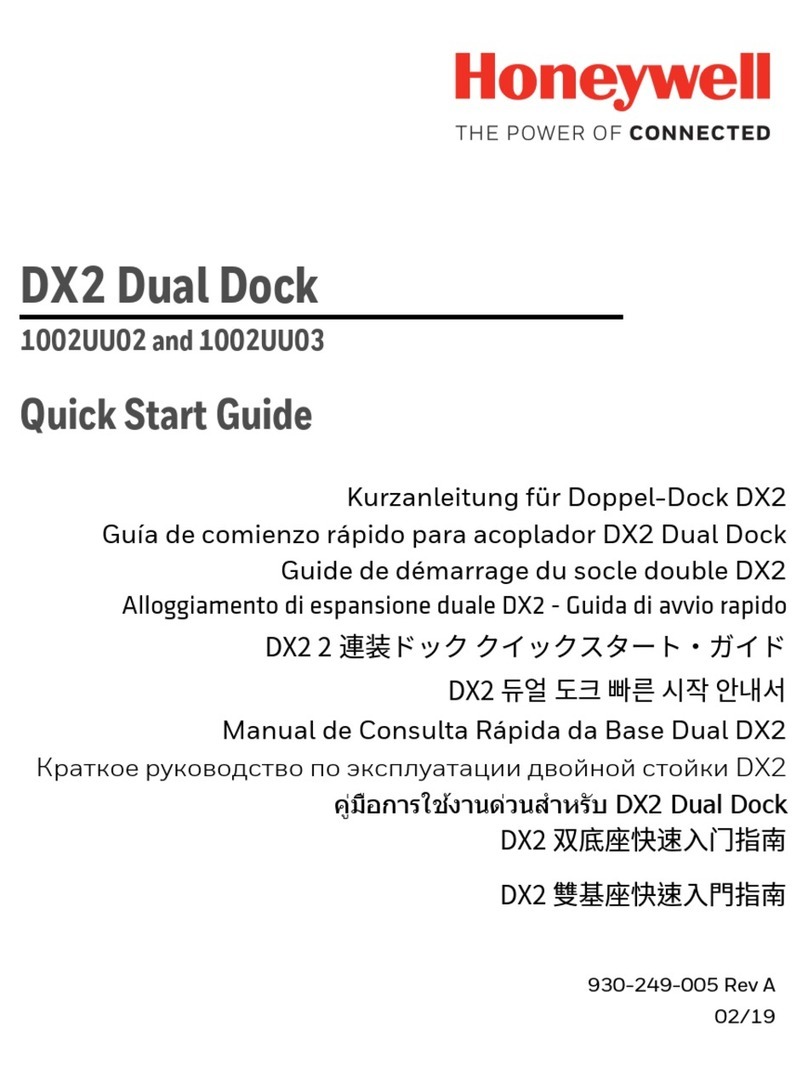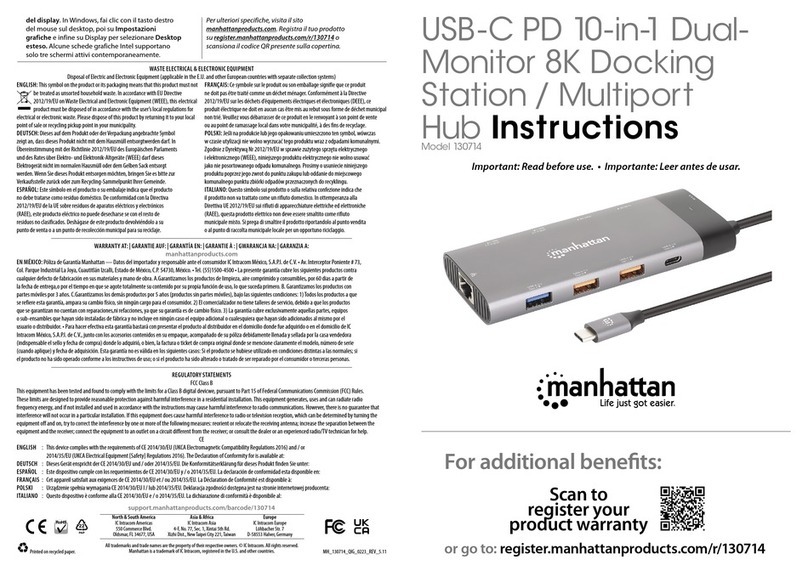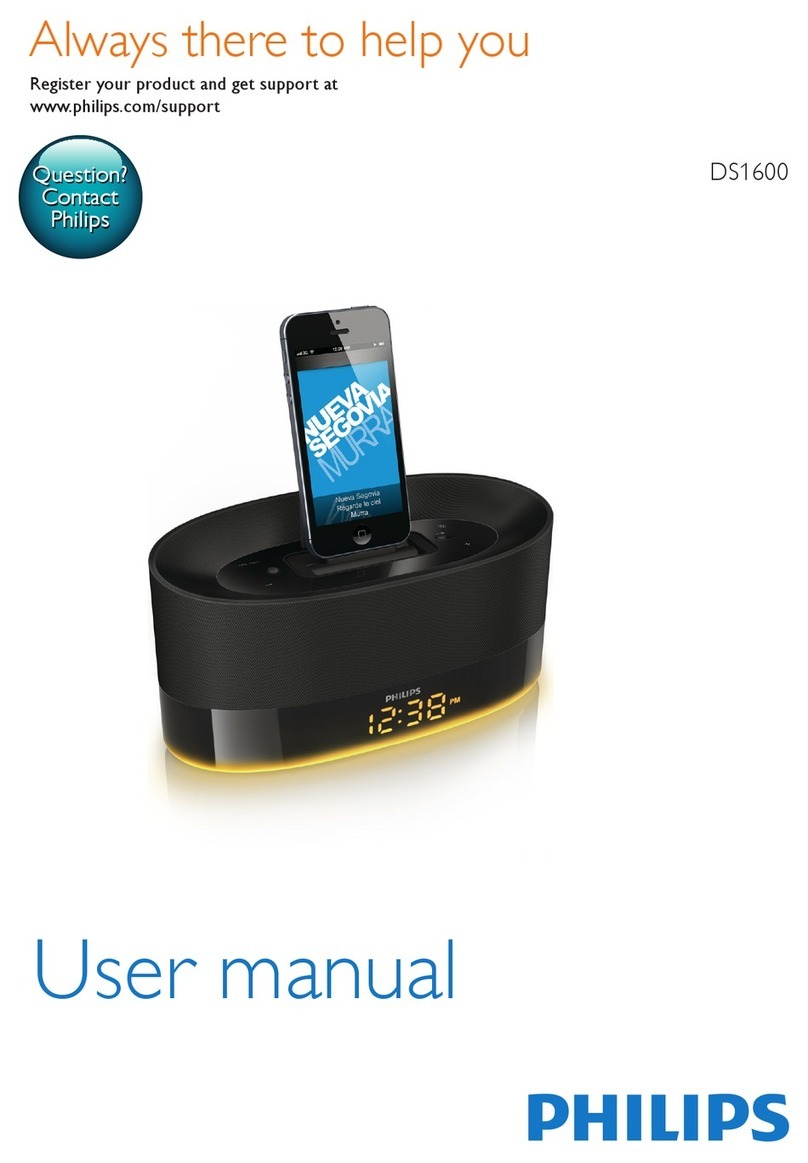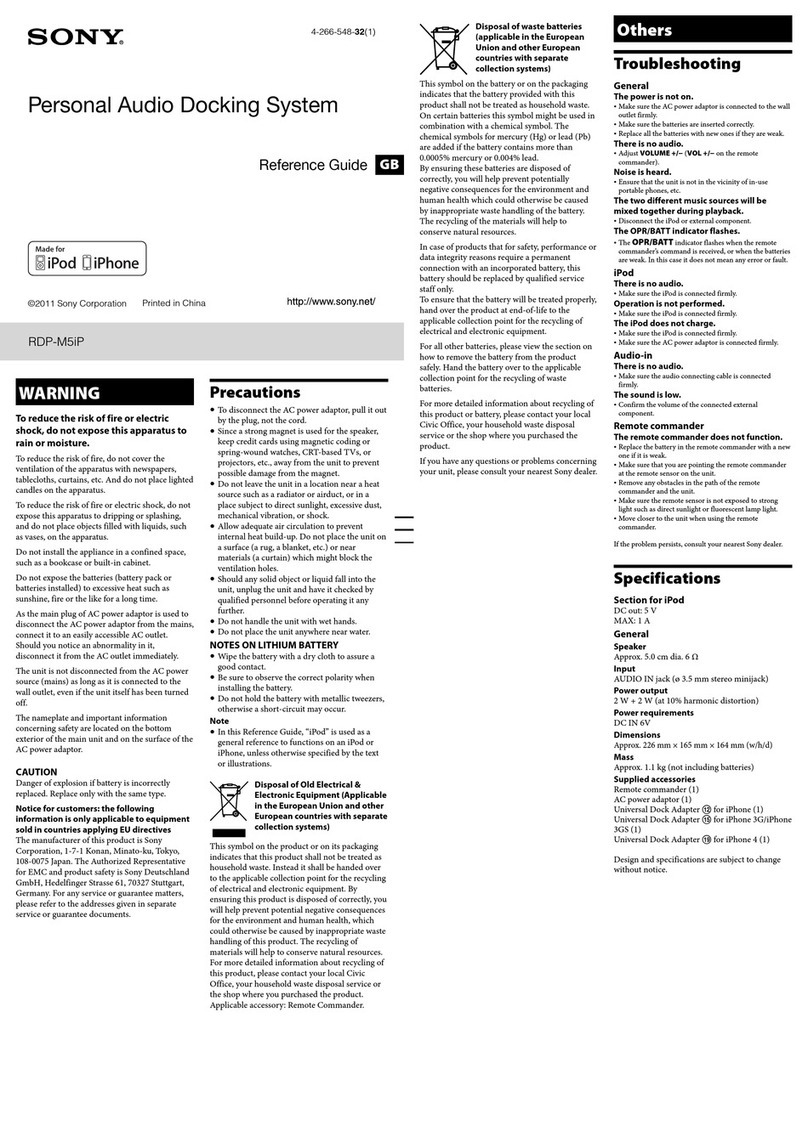HemoCue 201 DM User manual

HemoCue®201 DM
Docking Station Manual


EN HemoCue®201 DM Docking Station Manual 4
CS HemoCue®201 DM Příručka k dokovací stanici 12
DE HemoCue®201 DM Docking Station – Bedienungsanleitung 20
DA HemoCue®201 DM Manual til dockingstation 28
ES HemoCue®201 DM Manual de la estación de conexión 36
FI HemoCue®201 DM Telakointiaseman käyttöohjeet 44
FR HemoCue®201DM Manuel de la station de transfert 52
LT HemoCue®201 DM Prijungimo stotelės vadovas 60
NL Handleiding voor HemoCue®201 DM Docking Station 68
NO Bruksanvisning for HemoCue®201 DM Docking Station 76
PL HemoCue®201 DM Instrukcja obsługi stacji dokującej 84
SV Bruksanvisning till HemoCue®201 DM dockningsstation 92
SL Priročnik za uporabo priključne postaje HemoCue®201 DM 100
TR HemoCue®201 DM Yerleştirme İstasyonu Kılavuzu 108
EL Εγχειρίδιο του HemoCue® 201 DM Docking Station 116
3

Docking Station Overview
Front
The Docking Station consists of the following items:
Tracks (1) for the Analyzer
Power (2) for the Analyzer
LED (3)
Materials provided
HemoCue 201 DM Docking Station (Primary or Secondary)
HemoCue 201 DM Docking Station Manual (this document)
Back/Side panel – Primary Docking Station
The following items are located on the back/side panel:
Power inlet (1) for the AC Adapter
USB port (2) for setting up the Primary Docking Station
(Dierent from the USB port in the Secondary Docking Station.)
Network port (3) for data communication via a LAN.
Back/Side panel – Secondary Docking Station
The following items are located on the back/side panel:
Power inlet (1) for the AC Adapter
USB port (2) for data communication directly with the PC
(Dierent from the USB port in the Primary Docking Station.)
1
Placing the Analyzer in the Docking Station
Always slide the Analyzer into and out of the Docking Station by means
of the Tracks (1). Make sure the Analyzer is fully inserted.
Never try to lift the Analyzer out of the Docking Station or press the
Analyzer downwards into the Docking Station. This may damage the
casing and power outlets of the Analyzer and/or the Docking Station.
2
31
1
2
4
EN

Docking Station General
For information regarding use of a HemoCue 201 DM Analyzer, refer to Instructions for Use for HemoCue
Hb 201 DM Analyzer, HemoCue Glucose 201 DM Analyzer or HemoCue Glucose 201 DM RT Analyzer.
For information regarding installation of a HemoCue 201 DM System, refer to Reference Manual for
HemoCue 201 DM Analyzer.
A Docking Station not connected to other Docking Stations, is referred
to as a Single Docking Station.
Up to five Docking Stations can be connected to each other.
These are referred to as Multiple Docking Stations.
Only the Docking Station positioned furthest to the left can be
connected to an AC Adapter. Power is supplied to the other docked
analyzers through this connection
Note! Primary and Secondary Docking Stations are two physically
dierent products.
1 Primary or Secondary Docking
Station
2 Secondary Docking Station
A Primary Docking Station can be connected to a LAN and both receive/
send data itself and pass data from/to a Secondary Docking Station that
is connected to the Primary. When a Primary Docking Station is
connected via a USB connection, only the TCP/IP settings can be
changed. To change settings use PDS Configuration tool or HemoCue
DMS. No other information can be sent to/from the Analyzer.
A single Secondary Docking Station cannot be connected to a LAN.
Inorder to communicate via a LAN it must be connected to a Primary
Docking Station. A Secondary Docking Station can communicate
directly to a PC via a USB connection.
Both Primary and Secondary Docking Stations can be used stand alone.
A set of Multiple Docking Stations, (maximum five), consists of either
one Primary and a number of Secondary Docking Stations or only
Secondary Docking Stations. If a Primary is included, it must be
positioned furthest to the left (1) (when facing the front of the Docking
Station).
Two Primary Docking Stations cannot be connected together.
The analyzer (including the docking station) shall only be
connected to heavily restricted networks. Do not connect the analyzer
or docking station to an untrusted network, application or device.
Donot leave the analyzer and docking station exposed or unattended.
12
5

Getting started – Single Docking Station
Connect to a PC or a LAN
Note! This procedure should be performed by a network administrator.
Important! Always keep electrical equipment turned o during connec-
tion procedures.
A Single Primary Docking Station can be connected to a LAN or to a PC
via the USB.
Note! When a Primary Docking Station is connected via a USB connec-
tion, only the TCP/IP settings can be changed. To change settings use
PDS Configuration tool or HemoCue DMS. No information can be sent
to/from an analyzer docked in the Primary Docking Station when the
Primary Docking Station is connected to a PC via USB.
A Single Secondary Docking Station can be connected directly to a PC
via the USB, but not to a LAN.
Connect Primary Docking Station to PC
To change settings on a Primary Docking Station, see section Docking
Station Settings in the Reference Manual for the HemoCue 201 DM
Systems. The Primary Docking Station must be connected to a PC
directly via the USB port.
a) Insert the USB cable into the USB port (1).
b) Insert the USB cable into the PC’s USB port
c) Connect the AC Adapter as described in section Power Source.
Note! The AC adapter must be connected after task a) and b).
Connect a Primary Docking Station to a LAN
A Primary Docking Station must be connected to a LAN for data
communication. The PC hosting the DMS Software, or an Observation
Reviewer must also be connected.
Docking Stations labelled PDS+ and SDS+ supports network
communication speed 10/100Mbps.
a) Insert one end of the Network cable into the Network port on the
Docking Station (2).
b) Insert the other end of the Network cable into a Network port on
theLAN (not directly into the PC).
c) Connect the AC Adapter as described in section Power Source.
Note! The AC adapter must be connected after task a) and b).
Connect a Secondary Docking Station to a PC
A Single Secondary Docking Station must be connected via the USB to
the PC hosting the DMS Software for data communication. No settings
can be changed in the Secondary Docking Station.
a) Insert one end of the USB cable into the USB port of the Docking
Station (1).
b) Insert the other end of the USB cable into the PC’s USB port.
1
2
1
2
1
6

Power source
Connecting the AC Adapter
Only use the AC Adapter that is recommended by HemoCue.
a) Insert the AC Adapter’s DC plug (2) into the Power inlet (3).
b) Plug the AC Adapter (1) into an electrical outlet.
The Docking Station (Primary or Secondary) furthest to the left is con-
nected to the Power source.
The rest of the Docking Stations in a multiple set are connected to
the Power source via this Docking Station and cannot be connected
separately.
Getting started – Multiple Docking Stations
Connecting Docking Stations
Important! Docking Stations should be connected to each other before
connecting to the Power source, the PC or the LAN.
Multiple Docking Stations, (max 5), consists of either one Primary and
a number of Secondary Docking Stations or a number of Secondary
Docking Stations only.
Note! If a Primary Docking Station is included, it must be positioned
furthest to the left (when facing Docking Station fronts).
Primary Docking Stations labelled PDS+shall only be connected to a
Secondary Docking Station labelled SDS+. Secondary Docking Stations
labelled SDS+shall only be connected to Docking Stations labelled PDS+
or SDS+. Note! Malfunction will occur if non-labelled Docking Stations
are connected to PDS+or SDS+.
Note! Two Primary Docking Stations cannot be connected together.
Note! Max 4 Secondary Docking Stations should be connected to a
Primary Docking Station.
a) Remove Side Trim (2) from Primary Docking Station by removing the
screw* from the bottom side (if present), and then gently pressing Side
Trim inwards, while lifting it upwards. Male connector (1) is uncovered.
b) Remove the Bottom Trim (4) from the Secondary Docking Station
to uncover the female connector (3). This is done by gently inserting
asmall screwdriver** into the small openings and gently lifting the trim
upwards.
*Use a Torx screwdriver, size T10.
**Use a flathead screwdriver.
3
1
2
1
2
4
3
7

6
5
c) Gently press the Secondary Docking Station (5) downwards onto the
Primary Docking Station (6), fitting the Female Connector and the Male
connector together.
Note! The Docking Stations must be securely connected to each other
in order to ensure good electrical contact.
d) If more Secondary Docking Stations are to be added, remove the
Side Trim from the previously added Docking Station and the bottom
trim of the new Secondary Docking Station, follow step a) and b). Re-
peat the procedure in step c) with the new Secondary Docking Station.
Important! If not connected to another Docking Station the Side Trim
(2) on the Docking Station should always be used to protect the
Connector (1).
21
3
Docking Station LED
Steady green light
A steady green light from the LED (1) indicates that the Docking Station
(3) is receiving power and that the Analyzer Battery is fully charged.
Flashing green light
A flashing green light from the LED (1) indicates that the Analyzer
Battery in the docked Analyzer (2) is charging.
Steady red light
A steady red light from the LED (4) indicates an internal error within the
Docking Station. See section Troubleshooting.
Note! Not valid for unlabelled Secondary Docking Stations (non-SDS+).
Flashing red light
A flashing red light from the LED (4) indicates an external communica-
tion error. See section Troubleshooting.
Note! Not valid for unlabelled Secondary Docking Stations, (non-SDS+).
8

Troubleshooting Guide
Symptom
Explanation Action
No transfer
of data
1) No network commu-
nication with OR
2) No network commu-
nication with PC
3) Communication error
4) No communication
5) No communication
between the first and
second Docking Station
6) No communication
between the Secondary
Docking Stations
7) No communica-
tion with any Docking
Station
If multiple Docking Stations are used, make sure not to mix
Docking Stations labelled PDS+/SDS+with unlabelled Docking
Stations.
1a) Check the network parameters.
1b) Check that the LED on the Docking Station does not show
ared light (stable or flashing).
2a) Check the network parameters.
2b) Check that the LED on the Docking Station does not show
a red light (stable or flashing).
3) More than 5 Docking Stations are docked together.
4) Check that a USB connection is not used for communica-
tion in a Primary Docking Station.
5) Check that two Primary Stations are not docked together.
6) Check the electrical connections. The LED on the docking
station should give either a stable green light or a flashing
green light.
7) Check the electrical connection. The LED on the docking
station should give either a stable green light or a flashing
green light.
If problems remain contact distributor.
No transfer
of data via
USB
No USB-
communication
a) Check that the Analyzer is properly docked.
b) Check the cable connections in both the Docking Station
and the PC.
c) Check that the Docking Station is not a Primary Docking
station.
d) Check that all Docking Stations that should communicate
are connected with a USB cable to the PC.
e) Check that the DMS Software is properly installed and that
the USB driver is installed.
f) Check the electrical connection. The LED on the docking
station should give a stable or flashing green light.
Analyzer
not
charged
No charging of the
Battery
a) Check that the Analyzer is properly docked.
b) Check that the green LED on the Docking Station gives
aflashing green light when docking the Analyzer.
c) Replace the Battery.
9

Technical Specifications
Dimensions 206 × 135 × 61 mm (8.10 × 5.30 × 2.40 inches)
Weight 566 g (1.24 pounds)
System operating temperature See relevant Instructions for Use
Docking station storage
and transport humidity
and temperature
< 90% RH (non-condensing) 0 - 50 °C (32 - 122 °F)
Docking station operating
humidity
< 90% RH (non-condensing) 15 - 25 °C (59 - 78 °F)
< 75% RH (non-condensing) 26 - 30 °C (79 - 86 °F)
Electrical Rating Primary Docking Station: 6 V, 2.5 A
Secondary Docking Station: 6 V, 0.5 A
AC adapter
Only use adapters recommended
by HemoCue.
FW7556M/06: Input: 100V~ – 240 V AC/50–60 Hz/400-200 mA
Output: 6 V DC/2.5 A
FW8001/06: Input: 100V~ – 240 V AC/50–60 Hz/400-200 mA
Output: 5.9 V DC/3.0 A
Pollution degree 2
Over voltage category II
Atmospheric pressure 700 hPa to 1060 hPa
Equipment not suitable for use in the presence of flammable mixtures
The HemoCue 201 DM Docking Station is tested according to IEC 61010-1, IEC 61326-1 and IEC 61326-2-6
Electromagnetic Compatibility
The HemoCue 201 DM Docking Stations complies with emission and basic immunity requirements
described in IEC 61326-1.
The HemoCue 201 DM system complies with the emission and immunity requirements described in
IEC61326-2-6. When using the analyzer standalone or together with one Primary Docking Station it
has been designed and tested to CISPR 11 Class B. When using the analyzer with a standalone Second-
ary Docking Station or one or several Secondary Docking Stations connected to a Primary Docking
Station it has been designed and tested to CISPR 11 Class A. In a domestic environment it may cause
radio interference, in which case, you may need to take measures to mitigate the interference.
The electromagnetic environment in which the HemoCue 201 DM systems will be operated should be
evaluated prior to operation of the device. Do not use the HemoCue 201 DM systems in close proxim-
ity to sources of strong electromagnetic radiation (e.g. mobile phones and other wireless communica-
tion devices) as these can interfere with the proper operation.
Note: It is the manufacturer’s responsibility to provide equipment electromagnetic compatibility informa-
tion to the customer or user.
Note: It is the user’s responsibility to ensure that a compatible electromagnetic environment for the
equipment can be maintained in order that the device will perform as intended.
Warranty
The HemoCue 201 DM Docking Station carries a 24-month warranty from the day of receipt.
After the warranty period, service/repair is carried out at fixed prices. Any other use of the System
than recommended by the manufacturer, will void the warranty.
Service and Disposal
The 201 DM Docking Station should be cleaned as recommended under Maintenance in the
Instructions for Use for HemoCue Hb 201 DM Analyzer, HemoCue Glucose 201 DM Analyzer or
HemoCue Glucose 201 DM RT Analyzer, respectively, prior to service or disposal. Consult your local
environmental authorities for proper disposal.
10

Symbols used
Caution
Consult Instructions For Use
In Vitro diagnostic medical device
Manufacturer
Direct Current
Eency level
Ethernet
USB
Only valid within the European Community. Indicates separate collection for waste of
electrical and electronic equipment.
Class ll equipment
Revision History
Rev. 220301 First revision
HemoCue AB
Kuvettgatan 1
SE - 262 71 Ängelholm,
Sweden
Phone: + 46 77 570 02 10
Fax: + 46 77 570 02 12
11

Přehled informací o dokovací stanici
Přední strana
Dokovací stanice se skládá z následujících položek:
Drážky (1) pro analyzátor
Napájení (2) pro analyzátor
LED (3)
Materiál dodaný v tomto balení
HemoCue 201 DM Docking Station (primární nebo sekundární)
Příručka k HemoCue 201 DM Docking Station (tento dokument)
Zadní/boční panel – primární dokovací stanice
Na zadním/bočním panelu se nacházejí následující položky:
Přívod napájení (1) pro síťový adaptér
Port USB (2) pro nastavení primární dokovací stanice
(odlišný od portu USB v sekundární dokovací stanici.)
Síťový port (3) pro datovou komunikaci prostřednictvím LAN.
Zadní/boční panel – sekundární dokovací stanice
Na zadním/bočním panelu se nacházejí následující položky:
Přívod napájení (1) pro síťový adaptér
Port USB (2) pro datovou komunikaci přímo přes PC
(odlišný od portu USB v primární dokovací stanici.)
1
Zasunutí analyzátoru do dokovací stanice
Vždy zasuňte a vysuňte analyzátor z dokovací stanice pomocí drážek(1).
Zkontrolujte, zda je analyzátor zcela zasunutý.
Nikdy se nepokoušejte zvedat analyzátor z dokovací stanice nebo
zatlačit analyzátor dolů do dokovací stanice. Může to poškodit kryt
avýstupy napájení analyzátoru a/nebo dokovací stanice.
2
31
1
2
12
CS

Obecné informace o dokovací stanici
Informace ohledně použití analyzátoru HemoCue 201 DM Analyzer naleznete vnávodu k použití
analyzátorů HemoCue Hb 201 DM Analyzer, HemoCue Glucose 201 DM Analyzer nebo HemoCue
Glucose 201 DM RT Analyzer.
Informace ohledně instalace systému HemoCue 201 DM viz referenční návod pro HemoCue 201 DM
Analyzer.
Dokovací stanice, která není připojena k jiným dokovacím stanicím,
jeoznačována jako samostatná dokovací stanice.
Vzájemně může být spojeno až pět dokovacích stanic. Tato konfigurace
je označována jako více dokovacích stanic.
Pouze dokovací stanice umístěná nejdále vlevo může být připojena
ksíťovému adaptéru. Prostřednictvím tohoto připojení je dodáván
proud jiným dokovaným analyzátorům.
Poznámka: Primární a sekundární dokovací stanice jsou dva fyzicky
odlišné produkty.
1 Primární nebo sekundární
dokovací stanice
2 Sekundární dokovací stanice
Primární dokovací stanici lze připojit k síti LAN a poté může samostatně
přijímat/odesílat data a předávat data z/do sekundární dokovací stanice
připojené k primární stanici. Jestliže je primární dokovací stanice připojena
přes kabel USB, lze změnit pouze nastavení TCP/IP. Ke změně nastavení
použijte konfigurační nástroj PDS nebo HemoCue DMS. Z analyzátoru
nelze přijímat žádné jiné informace/odesílat na něj jiné informace.
K síti LAN nelze připojit jednotlivou sekundární dokovací stanici.
Abybylo možné komunikovat prostřednictvím sítě LAN, musí být
připojena kprimární dokovací stanici. Sekundární dokovací stanice
může komunikovat přímo s počítačem prostřednictvím připojení USB.
Primární i sekundární dokovací stanici lze používat samostatně.
Sestava více dokovacích stanic (maximálně pěti) se skládá buď z jedné
primární a několika sekundárních dokovacích stanic, nebo pouze ze
sekundárních dokovacích stanic. Pokud je zahrnuta primární stanice,
musí být umístěna co nejdále vlevo (1) (pokud je otočena k přední
straně dokovací stanice).
Nelze propojit dvě primární dokovací stanice.
Analyzátor (včetně dokovací stanice) se smí připojit pouze
k silně omezeným sítím. Analyzátor ani dokovací stanici nepřipojujte
knedůvěryhodné síti, aplikaci ani zařízení. Analyzátor ani dokovací
stanici nenechávejte nechráněné nebo nehlídané.
12
13

Začínáme – samostatná dokovací stanice
Připojení k počítači nebo k síti LAN
Poznámka: Tento postup by měl provádět správce sítě.
Důležité! Během připojování vždy nechávejte síťová zařízení vypnutá.
Samostatnou primární dokovací stanici lze připojit k počítači nebo k síti
LAN prostřednictvím USB.
Poznámka: Jestliže je primární dokovací stanice připojena přes USB,
lzezměnit pouze nastavení TCP/IP. Ke změně nastavení použijte konfi-
gurační nástroj PDS nebo HemoCue DMS. Z/do analyzátoru vloženého
do primární dokovací stanice nelze odesílat žádné informace, pokud je
primární dokovací stanice připojena k počítači přes USB.
Jednotlivou sekundární dokovací stanici lze připojit přímo k počítači
přesUSB, nikoli ale k síti LAN.
Připojení primární dokovací stanice k počítači
Postup pro změnu nastavení na primární dokovací stanici viz část
Nastavení dokovací stanice v referenčním návodu k systémům
HemoCue 201DM. Primární dokovací stanici je nutno připojit
k počítači přímo přes port USB.
a) Zasuňte kabel USB do portu USB (1).
b) Zasuňte kabel USB do portu USB počítače.
c) Připojte síťový adaptér podle popisu v části Zdroj napájení.
Poznámka: Po provedení úkolu a) a b) je nutno připojit síťový adaptér.
Připojení primární dokovací stanice k síti LAN
Pro potřeby datové komunikace je nutno připojit primární dokovací
stanici k síti LAN. Počítač, na kterém je hostována aplikace DMS Software
nebo aplikace Observation Reviewer, musí být také připojen.
Dokovací stanice s označením PDS+ a SDS+ podporuje rychlost síťové
komunikace 10/100 Mb/s.
a) Zasuňte jeden konec síťového kabelu do síťového portu na dokovací
stanici (2).
b) Zasuňte druhý konec síťového kabelu do síťového portu na LAN
(nikolipřímo do PC).
c) Připojte síťový adaptér podle popisu v části Zdroj napájení.
Poznámka: Po provedení úkolu a) a b) je nutno připojit síťový adaptér.
Připojení sekundární dokovací stanice k počítači
Samostatnou sekundární dokovací stanici je nutno připojit k počítači,
nakterém je hostována aplikace DMS Software, za účelem datové
komunikace přes USB. Na sekundární dokovací stanici nelze změnit
žádná nastavení.
a) Jeden konec kabelu USB zasuňte do portu USB na dokovací stanici (1).
b) Druhý konec kabelu USB zasuňte do portu USB počítače.
1
2
1
2
1
14

Zdroj napájení
Připojení síťového adaptéru
Používejte pouze síťový adaptér doporučený společností HemoCue.
a) Zasuňte zástrčku síťového adaptéru na stejnosměrný proud (2) do
přívodu napájení (3).
b) Zapojte síťový adaptér(1) do elektrické zásuvky.
Dokovací stanice (primární nebo sekundární), která se nachází nejdále
vlevo, je připojena k napájecímu zdroji.
Zbývající dokovací stanice ze sestavy několika kusů jsou připojeny k na-
pájecímu zdroji přes tuto dokovací stanici a nelze je připojit samostatně.
Začínáme – více dokovacích stanic
Připojení dokovacích stanic
Důležité! Dokovací stanice je možné před připojením k napájecímu zdroji,
počítači nebo LAN vzájemně propojit.
Sestava více dokovacích stanic (maximálně 5) se skládá buď z jedné pri-
mární a několika sekundárních dokovacích stanic, nebo pouze z několika
sekundárních dokovacích stanic.
Poznámka: Pokud je zahrnuta primární dokovací stanice, musí být umís-
těna co nejdále vlevo (pokud je otočena k předním stranám dokovacích
stanic).
Primární dokovací stanice s označením PDS+může být připojena pouze
k sekundární dokovací stanici s označením SDS+. Sekundární dokovací
stanice s označením SDS+může být připojena pouze k dokovacím stani-
cím s označením PDS+nebo SDS+. Poznámka: Připojení neoznačených
dokovacích stanic k PDS+nebo SDS+se projeví chybnou funkcí.
Poznámka: Dvě primární dokovací stanice nelze spojit.
Poznámka: K jedné primární dokovací stanici lze připojit maximálně
4sekundární dokovací stanice.
a) Po vyjmutí šroubku* ze spodní strany (pokud je přítomen) a opatrným
zatlačením boční lišty dovnitř za současného zvedání nahoru vyjměte
boční lištu (2) z primární dokovací stanice. Odkryje se konektor samčího
(1) typu.
b) Vyjměte spodní lištu (4) ze sekundární dokovací stanice, aby se odkryl
konektor samičího (3) typu. To se provádí opatrným vsunutím malého
šroubováku** do malých otvorů a opatrným nazdvednutím lišty nahoru.
*Použijte šroubovák Torx, velikost T10.
**Použijte šroubovák s plochou hlavou.
3
1
2
1
2
4
3
15

6
5
c) Opatrně zatlačte sekundární dokovací stanici (5) směrem dolů do
primární dokovací stanice (6) a spojte konektor samičího typu a konektor
samčího typu.
Poznámka: Dokovací stanice musí být pevně vzájemně spojeny, aby bylo
dosaženo dobrého elektrického kontaktu.
d) Pokud má být přidáno více sekundárních dokovacích stanic, vyjměte
boční lištu z dříve přidané dokovací stanice a spodní lištu z nové sekun-
dární dokovací stanice a proveďte krok a) a b). Zopakujte postup v kroku c)
s novou sekundární dokovací stanicí.
Důležité! Pokud není boční lišta (2) na dokovací stanici připojena k jiné
dokovací stanici, měla by být vždy použita k ochraně konektoru (1).
21
3
Kontrolka LED dokovací stanice
Stabilně svítící zelená kontrolka
Stabilně svítící zelené světlo kontrolky LED (1) indikuje, že je dokovací
stanice (3) napájena a baterie analyzátoru je plně nabitá.
Blikající zelená kontrolka
Blikající zelené světlo kontrolky LED (1) indikuje, že baterie v analyzátoru
zasunutém v dokovací stanici (2) se nabíjí.
Stabilně svítící červená kontrolka
Stabilně svítící červené světlo kontrolky LED (4) indikuje vnitřní chybu
vdokovací stanici. Viz část tj. Průvodce odstraňováním potíží.
Poznámka: Nevztahuje se na neoznačené sekundární dokovací stanice
(jiné než SDS+).
Blikající červená kontrolka
Blikající červená kontrolka LED (4) indikuje vnější komunikační chybu.
Vizčást, tj. Průvodce odstraňováním potíží.
Poznámka: Nevztahuje se na neoznačené sekundární dokovací stanice
(jiné než SDS+).
16

Průvodce odstraňováním potíží
Příznak Vysvětlení Opatření
Žádný
přenosdat
1) Žádná síťová
komunikace s aplikací
Observation Reviewer
2) Žádná síťová komu-
nikace s počítačem
3) Chyba komunikace
4) Žádná komunikace
5) Žádná komunikace
mezi první a druhou
dokovací stanicí
6) Žádná komunikace
mezi sekundárními
dokovacími stanicemi
7) Žádná komunikace
s kteroukoli dokovací
stanicí
Pokud bude použito několik dokovacích stanic, nezaměňte
dokovací stanice s označením PDS+/SDS+s neoznačenými
dokovacími stanicemi.
1a) Zkontrolujte síťové parametry.
1b) Zkontrolujte, že LED na dokovací stanici nesvítí červeně
(setrvale ani nebliká).
2a) Zkontrolujte síťové parametry.
2b) Zkontrolujte, že LED na dokovací stanici nesvítí červeně
(setrvale ani nebliká).
3) Společně je zadokováno více než 5 dokovacích stanic.
4) Zkontrolujte, že se ke komunikaci s primární dokovací stanicí
nepoužívá připojení USB.
5) Zkontrolujte, že nejsou zadokovány dvě primární dokovací
stanice společně.
6) Zkontrolujte elektrická připojení. LED na dokovací stanici
musí buď stabilně zeleně svítit, nebo zeleně blikat.
7) Zkontrolujte elektrické připojení. LED na dokovací stanici
musíbuď stabilně zeleně svítit, nebo zeleně blikat.
Pokud problém přetrvává, obraťte se na distributora.
Žádný přenos
dat přes USB
Žádná komunikace
přes USB
a) Zkontrolujte, zda je analyzátor správně vložen v dokovací
jednotce.
b) Zkontrolujte kabelová připojení na dokovací stanici i na počítači.
c) Zkontrolujte, že dokovací stanice není primární dokovací
stanicí.
d) Zkontrolujte, že jsou všechny dokovací stanice, které by měly
komunikovat, připojeny kabelem USB k počítači.
e) Zkontrolujte, že je správně nainstalovaná aplikace DMS Software
a že je instalován ovladač USB.
f) Zkontrolujte elektrické připojení. LED na dokovací stanici musí
buď stabilně zeleně svítit, nebo zeleně blikat.
Analyzátor
není nabitý
Žádné nabíjení baterie a) Zkontrolujte, zda je analyzátor správně vložen v dokovací
jednotce.
b) Zkontrolujte, zda zelená kontrolka dokovací stanice bliká
zeleně, když je v ní vložen analyzátor.
c) Vyměňte baterii.
17

Technické specifikace
Rozměry 206 × 135 × 61 mm (8,10 × 5,30 × 2,40 palců)
Hmotnost 566 g (1,24 libry)
Provozní teplota systému Viz příslušný návod k použití
Vlhkost a teplota při
skladování a přepravě
dokovací stanice
< 90% relativní vlhkost (nekondenzující) 0–50 °C (32–122 °F)
Provozní vlhkost dokovací
stanice
< 90% relativní vlhkost (nekondenzující) 15–25 °C (59–78 °F)
< 75% relativní vlhkost (nekondenzující) 26–30 °C (79–86 °F)
Elektrické údaje Primární dokovací stanice: 6 V, 2,5 A
Sekundární dokovací stanice: 6 V, 0,5 A
Síťový adaptér
Používejte výhradně adaptéry
doporučené společností
HemoCue.
FW7556M/06: Vstup: 100V~ – 240 V stříd./50–60 Hz/400–200 mA
Výstup: 6 V stejnosm./2,5 A
FW8001/06: Vstup: 100V~ – 240 V stříd./50–60 Hz/400-200 mA
Výstup: 5,9 V stejnosm./3,0 A
Stupeň znečištění 2
Kategorie přepětí II
Atmosférický tlak 700hPa až 1060hPa
Zařízení není vhodné používat v přítomnosti hořlavých směsí.
Dokovací stanice HemoCue 201 DM Docking Station byla testována podle norem IEC 61010-1,
IEC61326-1 a IEC 61326-2-6.
Elektromagnetická kompatibilita
Dokovací stanice HemoCue 201 DM Docking Station splňují požadavky na emise a základní požadavky
na odolnost uvedené v normě IEC 61326-1.
Systém HemoCue 201 DM splňuje požadavky na emise a základní požadavky na odolnost uvedené
v normě IEC 61326-2-6. Analyzátor byl navržen a testován podle normy CISPR 11, třída B, pro použití
samostatně nebo společně s jednou primární dokovací stanicí. Analyzátor byl navržen a testován podle
normy CISPR 11, třída A, pro použití se samostatnou sekundární dokovací stanicí nebo s jednou či něko-
lika sekundárními dokovacími stanicemi připojenými k primární dokovací stanici. V domácím prostředí
může způsobit radiové interference; v takovém případě může být nezbytné učinit opatření ke zmírnění
těchto interferencí.
Elektromagnetické prostředí, ve kterém budou systémy HemoCue 201 DM používány, je třeba ještě před
použitím tohoto zařízení vyhodnotit. Nepoužívejte systémy HemoCue 201 DM v těsné blízkosti zdrojů
silného elektromagnetického záření (jako jsou např. mobilní telefony a jiné prostředky pro bezdrátovou
komunikaci), protože mohou narušovat správný provoz.
Poznámka: Výrobce zodpovídá za poskytnutí informací o elektromagnetické kompatibilitě zařízení
zákazníkovi nebo uživateli.
Poznámka: Uživatel je zodpovědný za zajištění, že bude udržováno kompatibilní elektromagnetické
prostředí pro provoz zařízení, aby jeho funkce byla taková, jak bylo zamýšleno.
Záruka
Na dokovací stanici HemoCue 201 DM Docking Station se poskytuje záruka 24 měsíců ode dne prodeje.
Po uplynutí záruční lhůty se servis a opravy poskytují dle platných cen. Použití systému jiným způsobem,
než doporučuje výrobce, povede ke zrušení platnosti záruky.
18

Servis a likvidace
Dokovací stanici 201 DM Docking Station očistěte před servisem nebo likvidací podle pokynů v části
Údržba v Návodu k použití pro analyzátory HemoCue Hb 201 DM Analyzer, HemoCue Glucose 201 DM
Analyzer nebo HemoCue Glucose 201 DM RT Analyzer. Při likvidaci postupujte podle pokynů místních
úřadů zabývajících se životním prostředím.
Použité symboly
Varování
Podívejte se do návodu k použití
Zdravotnický prostředek pro diagnostiku in vitro
Výrobce
Stejnosměrný proud
Míra účinnosti
Ethernet
USB
Platí pouze v Evropském společenství. Označení pro oddělený sběr elektrického
aelektronického odpadu.
Zařízení třídy II
Historie revizí
Rev. 220301 První revize
HemoCue AB
Kuvettgatan 1
SE - 262 71 Ängelholm,
Švédsko
Telefon: + 46 77 570 02 10
Fax: + 46 77 570 02 12
19

Dockingstation – Überblick
Vorderseite
Die Dockingstation besteht aus folgenden Elementen:
Führungsschienen (1) für den Analyzer
Stromversorgung (2) für den Analyzer
LED (3)
Im Lieferumfang enthaltenes Material
HemoCue 201 DM Docking Station (primär oder sekundär)
Bedienungsanleitung HemoCue 201 DM Docking Station (dieses
Dokument)
Rückseite/Seite – Primäre Dockingstation
Folgende Elemente befinden sich an der Rückseite/Seite:
Eingang für die Stromversorgung (1) für das Netzteil
USB-Port (2) zum Einrichten der primären Dockingstation
(Unterscheidet sich vom USB-Port an der sekundären Dockingstation.)
Netzwerk-Port (3) für die Datenübertragung via LAN
Rückseite/Seite – Sekundäre Dockingstation
Folgende Elemente befinden sich an der Rückseite/Seite:
Eingang für die Stromversorgung (1) für das Netzteil
USB-Port (2) für den direkten Datenaustausch mit dem PC
(Unterscheidet sich vom USB-Port an der primären Dockingstation.)
1
Einsetzen des Analyzers in die Dockingstation
Schieben Sie den Analyzer immer mithilfe der Führungsschienen (1) in
die Dockingstation. Vergewissern Sie sich, dass der Analyzer komplett
hineingeschoben wurde.
Versuchen Sie niemals, den Analyzer von vorn aus der Dockingstation
zu ziehen oder ihn von vorn in die Dockingstation zu drücken.
Dadurchkönnten Gehäuse und Stromausgänge von Analyzer und/oder
Dockingstation beschädigt werden.
2
31
1
2
20
DE
Other manuals for 201 DM
3
Table of contents
Languages:
Other HemoCue Docking Station manuals